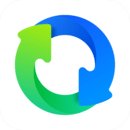qqprotect.exe是什么进程_如何修复QQprotect.exe损坏文件
来源: 吾爱经验软件园 编辑:BT手游 更新:2019-09-16 11:55:43
win7系统修复QQprotect.exe损坏文件需要设置才有效;如何操作才能实现win7系统修复QQprotect.exe损坏文件的目标呢?除非掌握了电脑基础知识,否则一般人是不具备win7系统修复QQprotect.exe损坏文件的操作技能的;小编这里简要说两点,你就明白了;1、首先,在电脑桌面上点击开始菜单,在运行窗口输入cmd,再点击确定或按回车键打开命令提示符; 2、然后,在打开的命令提示符下输入下面命令:for %1 in (%windir%system32*.dll) do regsvr32.exe /s %1 回车,到屏幕滚动停止为止即可完成修复,最后再重新启动计算机即可解决。你看是不是挺简单;若有兴趣,可以看看下面介绍的关于win7系统修复QQprotect.exe损坏文件的操作方法。
第一种:qqprotect.exe-系统错误
1、首先,在电脑桌面上点击开始菜单,在运行窗口输入cmd,再点击确定或按回车键打开命令提示符;

2、然后,在打开的命令提示符下输入下面命令:for %1 in (%windir%system32*.dll) do regsvr32.exe /s %1 回车,到屏幕滚动停止为止即可完成修复,最后再重新启动计算机即可解决。
第二种:qqprotect.exe文件损坏
1、首先,在电脑桌面上点击开始菜单,所有程序,在点击附件,找到命令提示符,在 命令提示符上单击鼠标右键,点击以管理员身份运行;

2、打开命令提示符后我们在里面输入:chkdsk c:/f 按下回车键进行修复,下来会出现几行字,询问是否在下次启动时检查C盘,输入y按下回车键,就会提示是否计划在系统重启时检查这个卷 ,输入y按下回车键 即可,重启电脑,耐心等待电脑自动检测修复,修复后呢会再自动重启一次即可正常进入系统不会在出现qqprotect.exe 损坏的提示了。

以上就是小编介绍的有关于电脑系统遇到qqprotect.exe文件出错的修复方法,如果以后用户也遇到这样的操作方法。不妨按照教程去解决操作吧,希望这个教程对大家有所帮助。
欢迎玩家到【 】查看最新变态版手游攻略,只需要在百度输入【 】就可以浏览最新上线送满vip的变态手游攻略了,更多有关手游的攻略和资讯,敬请关注玩的好手游网!